win7系统重装步骤图文展示[多图]
教程之家
Win7
有很多小伙伴在后台反映自己的win7系统经常出现蓝屏死机的情况,就打算重装系统解决,但是自己不会操作,怎么办,不要慌,今天小编就带着解决办法来啦,简单操作易上手,小白也能轻松掌握。
工具/原料
系统版本:Windows7
品牌型号:honor magic book
软件版本:系统
方法一:
1、将准备好的系统双击打开,然后开始本地环境检测,包括电脑配置、网络配置等等检测
2、检测完成自动根据电脑系统情况推荐需要重装系统版本,我们展开Win7系统,然后点击【安装此系统】,下图:

3、接着贴心提示常见的电脑软件选择界面,根据自己的需要勾选后点击【下一步】,下图:
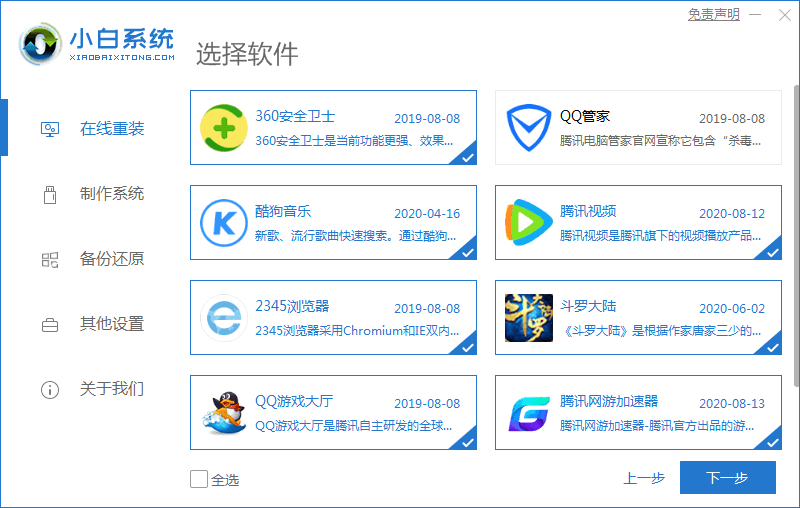
4、然后到了开始安装系统的界面,系统帮你自动下载并且win7重装系统,只需要耐心等待完成即可。小贴士:开始下载且收集资源需要耗费一点时间,在此期间尽是不要使电脑休眠、断电等
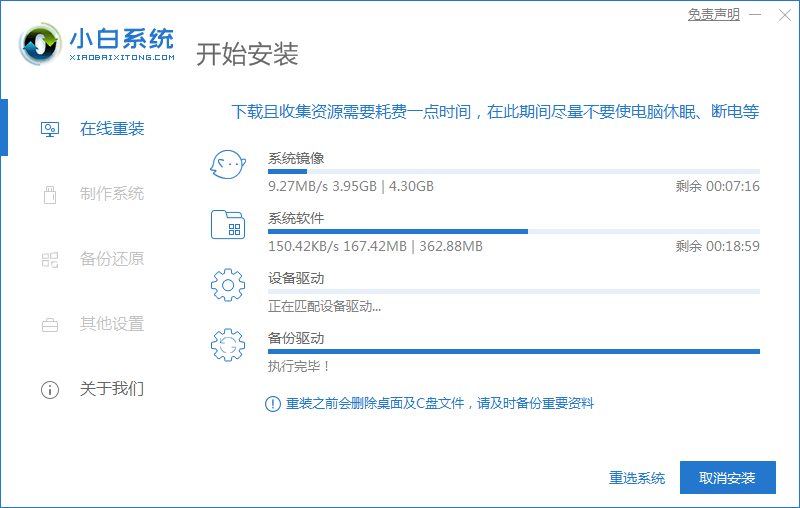
5、电脑重装win7成功后,10秒自动重启电脑,然后进入小白PE系统安装界面,下图:


6、最后电脑安装成功自动重启电脑,进入Win7系统界面,这样Win7重装系统的步骤到此结束。

总结
![笔记本安装win7系统步骤[多图]](https://img.jiaochengzhijia.com/uploadfile/2023/0330/20230330024507811.png@crop@160x90.png)
![如何给电脑重装系统win7[多图]](https://img.jiaochengzhijia.com/uploadfile/2023/0329/20230329223506146.png@crop@160x90.png)

![u盘安装win7系统教程图解[多图]](https://img.jiaochengzhijia.com/uploadfile/2023/0322/20230322061558376.png@crop@160x90.png)
![win7在线重装系统教程[多图]](https://img.jiaochengzhijia.com/uploadfile/2023/0322/20230322010628891.png@crop@160x90.png)

![win7硬盘安装方法详细步骤[多图]](https://img.jiaochengzhijia.com/uploadfile/2022/0417/20220417031013842.png@crop@240x180.png)
![一键重装系统win7旗舰版的方法步骤[多图]](https://img.jiaochengzhijia.com/uploadfile/2022/1024/20221024194101169.png@crop@240x180.png)
